বেশিরভাগ লোকেরা যখন গুগল ক্যালেন্ডার ব্যবহার করেন, তখন তারা এটি সহজতম উপায়ে ব্যবহার করেন। তারা ইভেন্টগুলি, অনুস্মারকগুলি তৈরি করে এবং এমনকী মিটিংগুলিও নির্ধারণ করে যা গুগল মিট ব্যবহার করেসাবমেনাসের অভ্যন্তরে কিছু বৈশিষ্ট্য রয়েছে, এবং সংহতকরণগুলি খুব কম লোকই আপনার সম্পর্কে জানবে যতক্ষণ না আপনি সেগুলিতে হোঁচট খায়11
এই নিবন্ধে, আপনি কীভাবে কয়েকটি সেরা প্রো টিপস সম্পর্কে জানতে যাচ্ছেন গুগল ক্যালেন্ডার ব্যবহার করতে তাই এটি আরও বেশি কার্যকর। এগুলিকে আয়ত্ত করুন এবং আপনি ইতিমধ্যে আপনার চেয়ে আরও বেশি উত্পাদনশীল হবেন
ক্যালেন্ডার যুক্ত করা
অনেক লোক গুগল ক্যালেন্ডার ব্যবহার করুন একক সাথে তাদের গুগল অ্যাকাউন্টের অধীনে ক্যালেন্ডার। বেশিরভাগ লোকেরা বুঝতে পারেন না যে আপনি আপনার জীবনের বিভিন্ন অংশের জন্য একাধিক "স্তরযুক্ত" ক্যালেন্ডার তৈরি করতে পারেন
এখানে কিছু জিনিস যা আপনি আলাদা ক্যালেন্ডার তৈরি করতে চাইতে পারেন তার কয়েকটি উদাহরণ are
আপনি আপনার একাধিক ক্যালেন্ডারের মধ্যে রঙিন কোডিং করে আলাদা করতে পারেন। আসুন গুগল ক্যালেন্ডারে এটি কীভাবে ব্যবহার করবেন তা দেখুন
একাধিক ক্যালেন্ডার যুক্ত করুন
একটি নতুন ক্যালেন্ডার তৈরি করতে অন্যান্য ক্যালেন্ডার। ড্রপডাউন মেনু থেকে নতুন ক্যালেন্ডার তৈরি করুননির্বাচন করুন
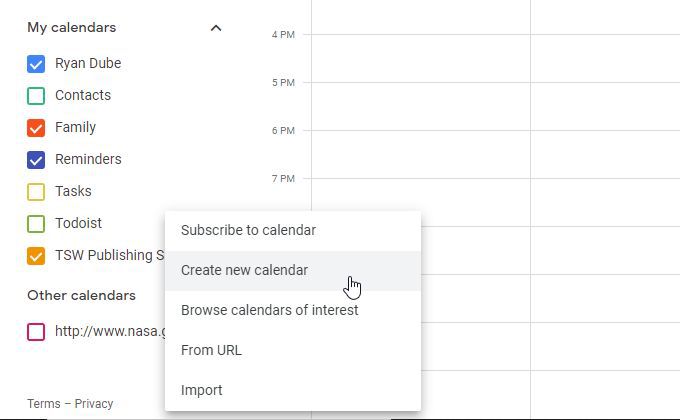
পরবর্তী উইন্ডোতে, আপনার নতুন ক্যালেন্ডারে একটি নাম দিন, একটি বিবরণ দিন (alচ্ছিক), সঠিক সময় অঞ্চল নির্ধারণ করুন যেখানে আপনি সেই কাজটি করেন এবং ক্যালেন্ডার তৈরি করুননির্বাচন করুন
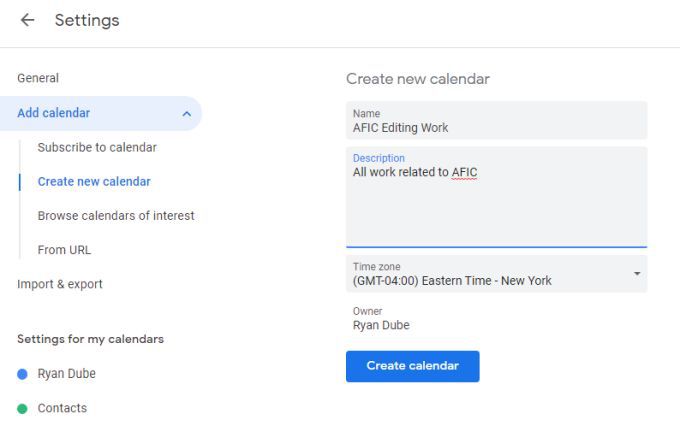
আপনি দেখতে পাবেন যে নতুন ক্যালেন্ডারটি বাম ন্যাভিগেশন ফলকে আমার ক্যালেন্ডার । আপনার নতুন ক্যালেন্ডারের বামে চেকবক্সটি সক্ষম করুন এবং একটি নতুন ইভেন্ট তৈরি করতে ক্যালেন্ডারে নির্বাচন করুন
প্রদর্শিত উইন্ডোটিতে আপনার ইভেন্টের শিরোনামটি টাইপ করুন, অন্য কোনও সেটিংস সামঞ্জস্য করুন এবং নিশ্চিত করুন উইন্ডোটির নীচে ক্যালেন্ডারটি আপনার নতুন ক্যালেন্ডারে পরিবর্তন করতে
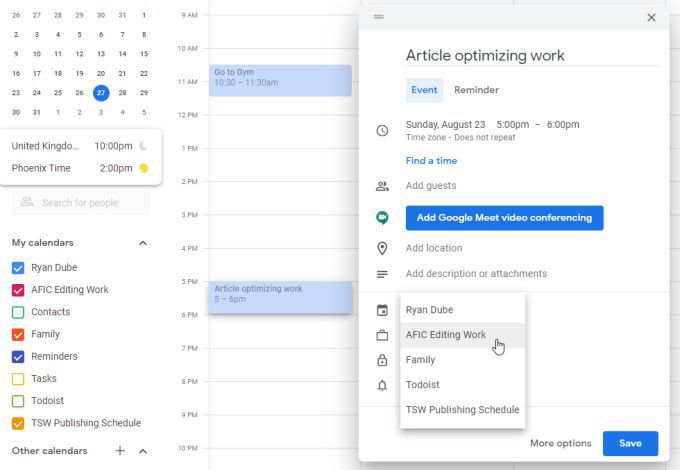
আপনি যখন সংরক্ষণনির্বাচন করেন, আপনি ইভেন্টটি আপনার ক্যালেন্ডারের দৃশ্যে উপস্থিত দেখতে পাবেন, তবে এটি রঙিন কোডিং হবে যাতে আপনি জানেন যে ইভেন্টটি কোন ক্যালেন্ডারে সঞ্চিত আছে
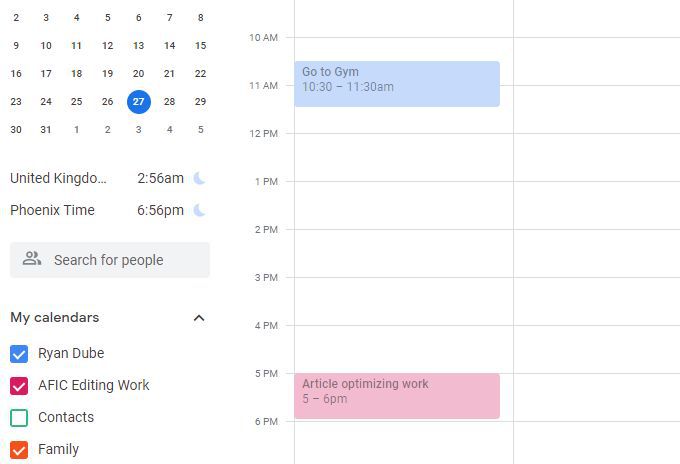
আপনি নিজের গুগল অ্যাকাউন্টের আওতায় আপনি যতগুলি ক্যালেন্ডার পছন্দ করতে পারেন। প্রতিটি ক্যালেন্ডার চেকবক্স নির্বাচন বা নির্বাচন না করে আপনি যে ক্যালেন্ডার স্তরটি দেখতে চান না তা সক্ষম বা অক্ষম করুন
দরকারী ক্যালেন্ডারে সাবস্ক্রাইব করুন
এছাড়াও নিখরচায় পাবলিক ক্যালেন্ডারগুলি আপনি সাবস্ক্রাইব করতে পারেন। এগুলি উপরের প্রক্রিয়াটি ব্যবহার করে নিজেকে যুক্ত করা ব্যক্তিগত ক্যালেন্ডারগুলির মতো ঠিক উপস্থিত হয়
এগুলি অ্যাক্সেস করতে উপরে অন্যান্যক্যালেন্ডারগুলির পাশে +চিহ্ন নির্বাচন করুন , তবে এবার ড্রপডাউন তালিকা থেকে আগ্রহের ক্যালেন্ডারগুলি ব্রাউজ করুননির্বাচন করুন
21আপনি যে ক্যালেন্ডারগুলি নির্বাচন করতে পারেন তার একটি তালিকা আপনি দেখতে পাবেন। এর মধ্যে বিভিন্ন ধরণের ছুটি, খেলাধুলার একটি অ্যারে এবং একটি "অন্যান্য" বিভাগ অন্তর্ভুক্ত রয়েছে যেখানে বর্তমানে কেবলমাত্র চাঁদের পর্যায়ক্রমেরয়েছে
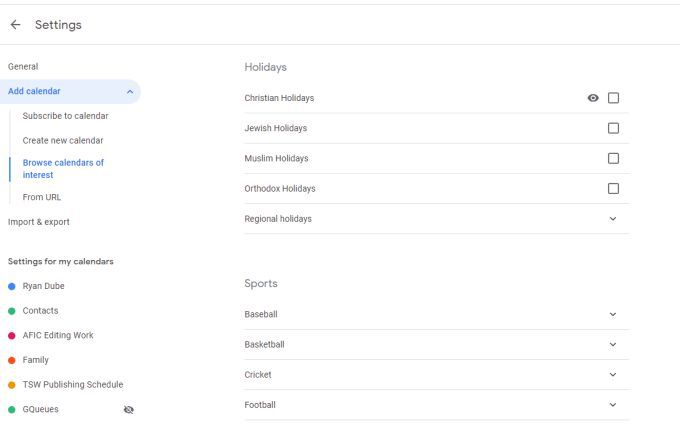
একবার আপনি এগুলি যুক্ত করুন এবং আপনার ক্যালেন্ডারে ফিরে যান, আপনি সেগুলি তালিকাভুক্ত এবং অন্যান্য ক্যালেন্ডারএর অধীনে সক্ষম দেখতে পাবেন।
আপনি সেই ক্যালেন্ডারের ইভেন্টগুলি আপনার Google ক্যালেন্ডারে প্রদর্শিত হবে। সার্বজনীন ক্যালেন্ডার ইভেন্টগুলি সাধারণত প্রাসঙ্গিক দিনের শীর্ষে তালিকাভুক্ত সমস্ত দিনের ইভেন্ট হিসাবে প্রদর্শিত হয়
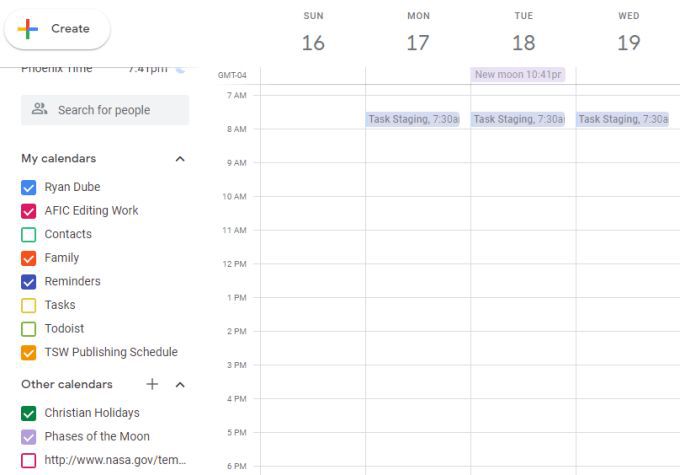
ইউআরএল থেকে আকর্ষণীয় এবং তথ্যমূলক ক্যালেন্ডার অন্তর্ভুক্ত করুন
আপনি সর্বজনীন ক্যালেন্ডারগুলি যুক্ত করতে পারেন ইউআরএল দ্বারা। এই সর্বজনীন ক্যালেন্ডারগুলি ইন্টারনেট জুড়ে ছড়িয়ে ছিটিয়ে থাকে এবং সহজেই এটি সহজে পাওয়া যায় না
কয়েকটি উদাহরণের মধ্যে রয়েছে:
এর মধ্যে একটি ক্যালেন্ডার যুক্ত করতে, যে কোনও পাবলিক ক্যালেন্ডার থেকে URL টি অনুলিপি করুন। তারপরে আপনার নিজের গুগল ক্যালেন্ডার অ্যাকাউন্টে, অন্যান্য ক্যালেন্ডারএর ডানদিকে +আইকনটি নির্বাচন করুন। ড্রপডাউন তালিকা থেকে ইউআরএল থেকেনির্বাচন করুন।
পরের উইন্ডোজে, ক্যালেন্ডারের URL টি ক্যালেন্ডারের URL টিফিল্ডে পেস্ট করুন, তারপরে ক্যালেন্ডার যুক্ত করুনবোতামটি নির্বাচন করুন।
এখন আপনি যখন নিজের ক্যালেন্ডারে ফিরে আসেন, আপনি যে ক্যালেন্ডারটি যুক্ত করেছেন তা সক্ষম করে দেখলে সেই ইভেন্টগুলি তাদের নিজস্ব রঙিন কোডিংয়ের সাথে উপস্থিত হবে
দরকারী গুগল ক্যালেন্ডার ব্যবহার করার সময় টিপস
আপনার ক্যালেন্ডারে কেবল ইভেন্টগুলি যুক্ত করা ছাড়াও, আপনার ক্যালেন্ডারকে আরও কার্যকর করতে আপনি করতে পারেন এমন অনেকগুলি জিনিস রয়েছে
রঙিন কোড আপনার কাজ/ h4>
আপনি যখনই কিছু করার বা কোনও অ্যাপয়েন্টমেন্ট সম্পর্কে নিজেকে স্মরণ করিয়ে দেওয়ার জন্য ইভেন্ট তৈরি করেন তখনই আপনার জীবনের নির্দিষ্ট ক্ষেত্রগুলিকে রঙিন কোডিং বিবেচনা করুন
উদাহরণস্বরূপ, আপনি স্বাস্থ্যের সাথে সম্পর্কিত সমস্ত ঘটনা হলুদ, কাজের ইভেন্টগুলি নীল এবং পারিবারিক ইভেন্টগুলিকে কমলা করে তুলতে পারেন>
এটি করার জন্য, একটি ইভেন্ট করার জন্য কেবল ক্যালেন্ডারটি নির্বাচন করুন। ইভেন্টটিকে শিরোনাম দেওয়ার পরে, উইন্ডোর নীচে আরও বিকল্পনির্বাচন করুন। পরের পৃষ্ঠায়, ক্যালেন্ডার নির্বাচনের পাশের ইভেন্টের রঙ কোডটি নির্বাচন করুন।
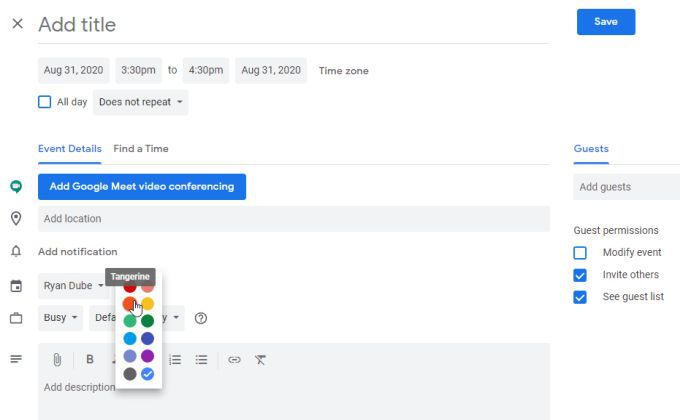
এই বিকল্পটি আপনার কাস্টম রঙের কোডের সাথে ডিফল্ট ক্যালেন্ডার সেটিংসকে ওভাররাইড করে
ভ্রমণের সময় সঠিক সময় অঞ্চলগুলি ব্যবহার করুন
আপনার যদি কোনও ইভেন্ট থাকে এক সময় অঞ্চলে শুরু হয় এবং অন্যটিতে শেষ হয়, সেই সময় অঞ্চলের পার্থক্যটি বিবেচনায় নেওয়া গুরুত্বপূর্ণ
আপনি কেন নিশ্চিত হন না কেন এই বিষয়টি গুরুত্বপূর্ণ, আপনি যখন কোনও স্কুল কাগজে কাজ শুরু করতে চান তা বিবেচনা করুন মার্কিন যুক্তরাষ্ট্রের পূর্ব উপকূলে একটি ফ্লাইটে চড়ুন। আপনি জানেন আপনি ক্যালিফোর্নিয়ায় নামার পরে আপনি সম্ভবত আপনার কাগজ শেষ করবেন।
সমস্যাটি হ'ল ক্যালিফোর্নিয়া সময়মতো চার ঘন্টা 3 গুগল ক্যালেন্ডার আপনাকে এই সময় অঞ্চলটি অ্যাকাউন্টে স্থানান্তর করতে সহায়তা করতে পারে
গুগল ক্যালেন্ডারে এটি করতে ইভেন্টটি শুরু হওয়ার সাথে সাথে তৈরি করতে ক্যালেন্ডারে ক্লিক করুন। ইভেন্টের তারিখ এবং সময়ের ঠিক নীচে, সময় অঞ্চলনির্বাচন করুন।
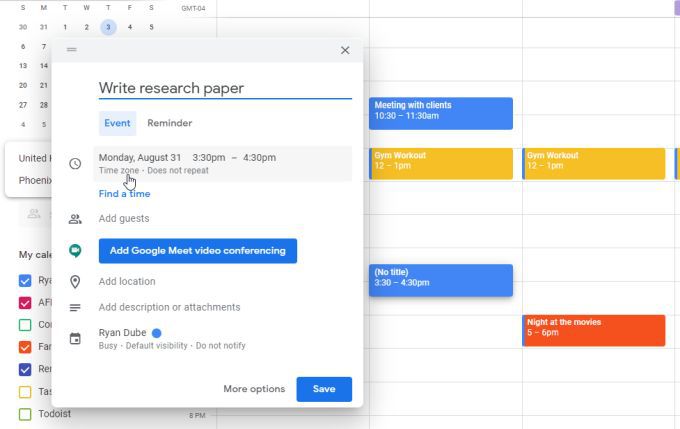
সারা দিন চেকবক্সের পাশে, আবার টাইম অঞ্চলনির্বাচন করুন। আপনি এমন একটি উইন্ডো দেখতে পাবেন যা ইভেন্টটি কখন শুরু হয় এবং শেষ হয় তার জন্য আপনাকে একটি আলাদা সময় অঞ্চল নির্ধারণ করতে দেয়। চেকবক্সটি নির্বাচন করুন এবং তারপরে প্রতিটি সময় অঞ্চল নির্ধারণ করুন
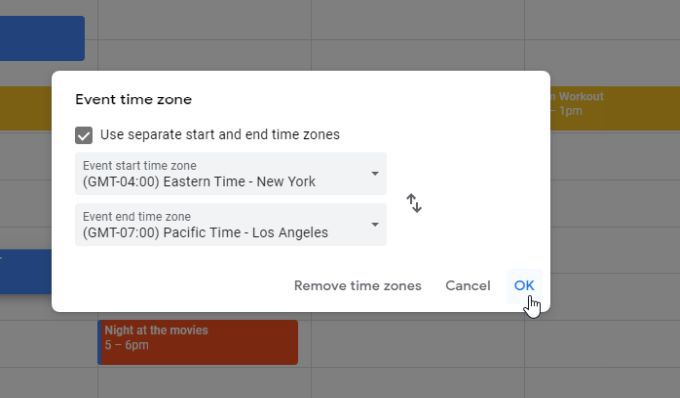
আপনার হয়ে গেলে ওকেনির্বাচন করুন
শেষ নির্ধারণের সময় সতর্ক থাকুন ইভেন্টের সময়, কারণ ক্যালেন্ডার এটিকে নতুন টাইম জোনে অনুবাদ করবে। সুতরাং আপনি যদি বলে থাকেন যে আপনার কাগজটি লিখতে এবং শেষ সময় অঞ্চলটি লস অ্যাঞ্জেলেসে পরিবর্তন করতে আপনাকে বিকেল ৩ টা থেকে বিকাল ৪ টা পর্যন্ত সময় লাগবে, ক্যালেন্ডারে সন্ধ্যা 7 টায় শেষ সময়টি প্রদর্শিত হবে।
সেট করুন আপনি যে টাইম জোনে সেট করেছেন তা সঠিক সময় অনুসারে শুরু এবং শেষ সময়। 30 মিনিটের মিটিংয়ের জন্য আপনি 5 মিনিটের প্রথম দিকে এবং 60 মিনিটের মিটিংয়ের জন্য 10 মিনিটের প্রথম দিকে বৈঠকগুলি শেষ করেন
আপনি গুগল ক্যালেন্ডার সেটিংস খোলার মাধ্যমে এটি সেট করতে পারেন, এর মধ্যে ইভেন্ট সেটিংসনির্বাচন করুন বাম মেনুতে এবং দ্রুত সভাচেকবক্স সক্ষম করুন।
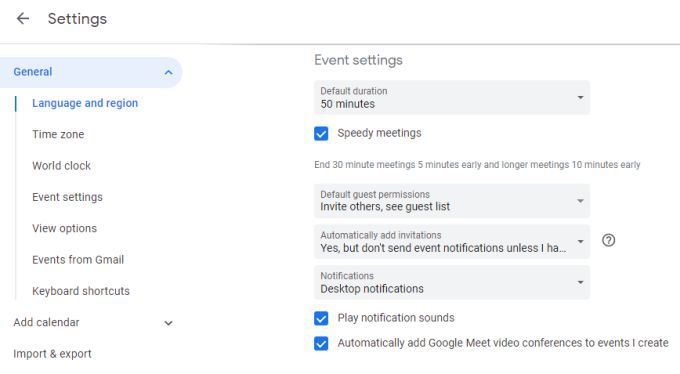
এটি আপনার সভায় উপস্থিত লোকদের যদি তাদের প্রয়োজন হয় তবে তাদের পরবর্তী সভায় যাওয়ার জন্য সময় দেবে
আপনার টুডো অ্যাপের সাথে একীভূত করুন
আপনি আজ উপলভ্য জনপ্রিয় ক্লাউড-ভিত্তিক করণীয় অ্যাপগুলির বেশিরভাগটি ব্যবহার করলে আপনাকে নিজের ক্যালেন্ডারটি ম্যানুয়ালিও পরিচালনা করতে হবে না
টুডোস্ট, উদাহরণস্বরূপ, আপনাকে সরাসরি গুগল ক্যালেন্ডারের সাথে সংহত করতে দেয়। কেবলমাত্র আপনার টুডেস্ট সেটিংসে যান, বাম মেনু থেকে একীকরণনির্বাচন করুন এবং গুগল ক্যালেন্ডারের অধীনে ক্যালেন্ডার সংযুক্ত করুননির্বাচন করুন
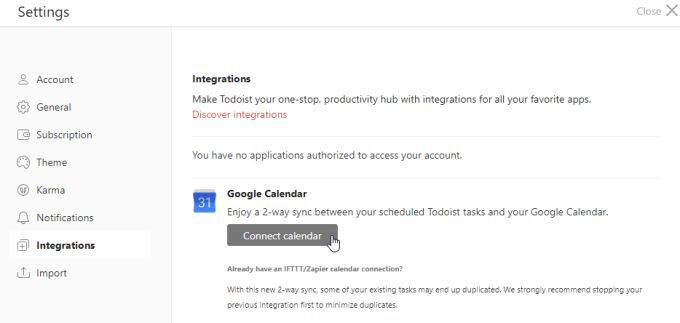
এখন যখনই আপনি টুডোস্টে একটি নতুন টাস্ক রিমাইন্ডার তৈরি করুন, এটি আপনার গুগল ক্যালেন্ডারে স্বয়ংক্রিয়ভাবে যুক্ত হবে।
বেশিরভাগ অন্যান্য করণীয় অ্যাপ্লিকেশনগুলিতে গুগল ক্যালেন্ডারের সাথে একই রকম সংহততা রয়েছে বা আপনি সেগুলিতে সংহত করতে আইএফটিটিটি বা জাপিয়ারের মতো অ্যাপ্লিকেশন ব্যবহার করতে পারেন
গুগল ক্যালেন্ডার অ্যাপ্লিকেশনটি ব্যবহার করুন
আপনি যখন আপনার ক্যালেন্ডারটি ব্যবহার করছেন তখন আপনার ডেস্কটপ বা ল্যাপটপের সাথে আটকে থাকার কোনও অর্থ হয় না। সুতরাং গুগল ক্যালেন্ডার অ্যাপ্লিকেশনটি আপনার আইফোনে বা অ্যান্ড্রয়েড ডিভাইস ইনস্টল করা বোধগম্য। আকার-বৃহদায়তন ">
অ্যাপ্লিকেশনটি যেখানে আপনি গুগল ব্যবহার করেন সেখানে প্রতিটি ডিভাইসের সাথে সিঙ্ক হয় ক্যালেন্ডার, সুতরাং আপনি আপনার সময়সূচী, আপনার ইভেন্টগুলি এবং আপনার অনুস্মারকগুলি থেকে কখনই দূরে থাকবেন না
Gmail থেকে ইভেন্টগুলি তৈরি করুন
গুগল ক্যালেন্ডার এছাড়াও সরাসরি Gmail এর সাথে সংহত হয়েছে এবং আপনি এটি সক্ষম করতে এমনকি কিছু করতে হবে না
গুগল ক্যালেন্ডারে এই এমবেডড ইন্টিগ্রেশনটি ব্যবহার করতে, যখনই আপনার জিমেইলে কোনও ইমেল খোলা থাকে, কেবলমাত্র শীর্ষ আইকন মেনুর ডানদিকে তিনটি বিন্দুটি নির্বাচন করুন । ড্রপডাউন মেনু থেকে ইভেন্ট তৈরি করুননির্বাচন করুন
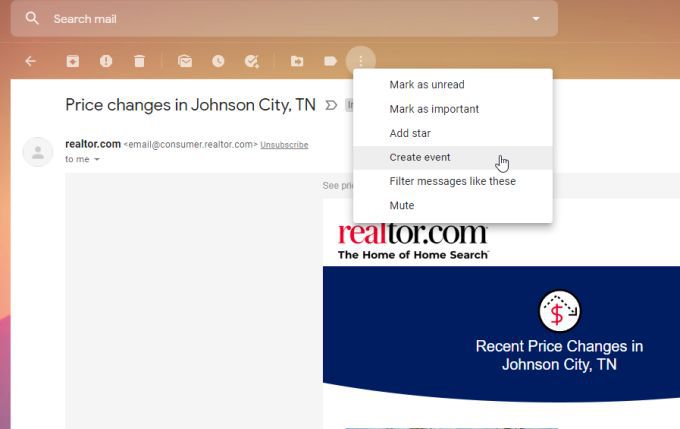
এটি আপনার গুগল ক্যালেন্ডারে ইভেন্টের বিবরণে এই ইমেল থেকে বিশদ ব্যবহার করে স্বয়ংক্রিয়ভাবে একটি ইভেন্ট তৈরি করবে
আপনি যখনই কোনও গুরুত্বপূর্ণ ইমেল পান যাতে আপনি অনুসরণ করতে চান তা তত্ক্ষণাত্ একটি সভা বা একটি অনুস্মারক সেট করার একটি দরকারী উপায়
গুগল ডক্স থেকে আপনার ক্যালেন্ডার দেখুন
আপনি অবাক হয়ে জানতে পারেন যে এমনকি গুগল ডক্স এমনকি গুগল ক্যালেন্ডারের সাথে সংহত হয়েছে। গুগল ডক্স উইন্ডোর ডানদিকে ক্যালেন্ডার আইকনটি নির্বাচন করে দস্তাবেজগুলিতে কাজ করার সময় আপনার আসন্ন বৈঠকের ট্র্যাক রাখুন">
এটি ডানদিকে একটি ছোট, সরু উইন্ডোতে আজকের এজেন্ডাটি প্রদর্শন করে। দিনের কর্মসূচিগুলি ঠিক আপনার সামনে রাখার দুর্দান্ত উপায়, এমনকি আপনি যখন কাজ করে যাচ্ছেন তখনও
কেবলমাত্র ইভেন্ট এবং অনুস্মারক তৈরি করার চেয়ে এখানে গুগল ক্যালেন্ডারে আরও রয়েছে। ইন্টিগ্রেশনগুলির মধ্যে ভাগ ক্যালেন্ডার এবং অন্যান্য সমস্ত বৈশিষ্ট্য - গুগল ক্যালেন্ডার আজ আপনার কাছে উপলব্ধ সবচেয়ে দরকারী মেঘ ভিত্তিক ক্যালেন্ডার c এবং সর্বোত্তম, এটি নিখরচায়।

